Facebook Canvas Là Gì ? Cách Tạo Quảng Cáo Canvas Chi Tiết 2023
Facebook Canvas là gì? Nó là một dạng trải nghiệm liền mạch, kết hợp hiển thị cả video, hình ảnh được tối ưu cho thiết bị di động, cho phép người dùng xem vuốt qua, nghiêng, xoay để xem nội dung.
Lần đầu tiên thấy Facebook Canvas Ads xuất hiện trên NewFeed mình, tôi còn chưa biết nó là gì, nhưng tôi nhớ rõ cảm giác thú vị khi lướt xem từng nội dung trong đó. Chắc chắn khách hàng tiềm năng bạn cũng sẽ giơ tay đồng tình với tôi.
Trong bài viết này, tôi sẽ giới thiệu chi tiết hơn để bạn hiểu rõ Canvas Facebook là gì, cũng như cách tạo một Canvas, đăng lên Fanpage hoặc quảng cáo rộng rãi bằng Facebook Ads.
 |
| Tổng hợp hướng dẫn về quảng cáo Canvas Facebook dành cho bạn |
Nội Dung [Ẩn]
1. FACEBOOK CANVAS LÀ GÌ ?
Để dễ hình dung Canvas là gì, tôi sẽ minh họa thực tế bằng mẫu Canva Sushi Ocean Basket
Hoàn hảo, như một tác phẩm nghệ thuật, không có chút gì là “quảng cáo”, phải không?
-
• Canvas là một dạng Landing Page trên Facebook, Trong quá trình thiết kế Canvas, bạn có thể kết hợp cả hình ảnh, video, Carousel, văn bản và lời kêu gọi hành động, biến chúng thành một chuyến tàu tuyệt vời để kể câu chuyện thương hiệu.
-
• Có thể xem Canvas là một dạng Website rút gọn trên Facebook.
-
• Facebook Canvas là định dạng quảng cáo “vàng” dành cho thiết bị di động.
-
• Canva không đơn thuần là một định dạng quảng cáo của Facebook.
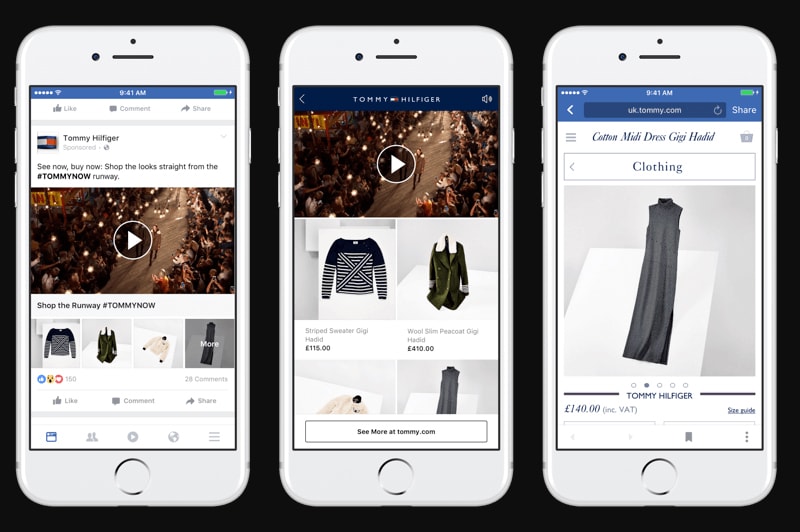 |
|
Minh họa Facebook Canvas là gì |
2. THÀNH PHẦN CANVAS FACEBOOK
Như bạn đã biết, Canvas cho phép kết hợp cả ảnh, video, văn bản…vào một page duy nhất.
Cụ thể hơn, tất cả canvas sẽ được cấu tạo từ 7 phần cơ bản, gọi là các thẻ.
Ở phần này, tôi sẽ giới thiệu cách sử dụng từng thẻ.
Riêng cách truy cập và setup sẽ được hướng dẫn cụ thể ở phần 3.
2.1 Cách sử dụng Nút
Dùng để tạo nút kêu gọi hành động.
Thông thường mỗi nút sẽ được gắn một URL, khi người dùng nhấp vào sẽ được chuyển hướng đến trang cụ thể trên Website mà bạn muốn điều hướng.
2.2 Giới thiệu thẻ Quay vòng (Carousel)
Hay Carousel, cho phép bạn tạo trình chiếu gồm nhiều hình ảnh ghép lại. Ví dụ đưa nhiều mẫu sản phẩm để khách hàng tham khảo chẳng hạn.
Mỗi ảnh được phép gắn 1 url để dẫn về trang sản phẩm tương ứng (bạn có quyền không gắn URL).
Khi hiển thị thực tế, người dùng có thể vuốt qua trái, phải để xem ảnh tiếp theo, hoặc nhấp vào ảnh để truy cập trang giới thiệu sản phẩm trên Website.
Mỗi Carousel yêu cầu tối thiểu 2 ảnh và tối đa 10 ảnh.
Định dạng ảnh yêu cầu là JPG hoặc PNG.
2.3 Thẻ chèn Ảnh
Bạn có thể đăng một hoặc nhiều ảnh kích thước tùy ý để tăng tính thẩm mỹ cho quảng cáo Facebook Canvas.
Định dạng ảnh yêu cầu là JPG hoặc PNG. Không được sử dụng ảnh động.
Giới hạn tối đa cho mỗi canvas là 20 ảnh.
2.4 Thẻ Khối văn bản
Đây là phần cho phép diễn giải hình ảnh, hoặc kể câu chuyện sản phẩm.
Bạn được phép điều chỉnh kích thước, font chữ, tô đậm, bôi đen,...Tương tự như điều chỉnh Words.
Giới hạn tối đa mỗi khối văn bản là 500 ký tự.
Bạn không nên gom quá nhiều văn bản vào 1 khối. Hãy chia ra nhiều khối kèm hình ảnh đi kèm để đảm bảo trải nghiệm người dùng.
2.5 Thẻ chèn Video
Bổ sung một video kích thước tùy ý vào Canvas bạn.
Tuy nhiên, thời lượng video chỉ giới hạn tối đa 2 phút, độ phân giải tối thiểu là 720p.
Bạn được quyền tải lên nhiều video trong mỗi Canvas, nhưng tổng thời lượng phát chúng không được vượt 2 phút.
Ví dụ: Trong Canvas có 2 video, thì thời lượng tối đa mỗi video là 1 phút.
Theo kinh nghiệm cá nhân, bạn nên chèn nhạc vào video.
Khi người dùng nhấp vào quảng cáo Canvas, video sẽ tự động phát. Một chút nhạc sẽ làm mọi thứ sống động hơn.
2.6 Thẻ Mẫu
Cho phép bổ sung mẫu đăng ký để khách hàng điền thông tin cá nhân, ví dụ Email, số điện thoại…
2.7 Thẻ Tiêu đề
Thường dùng để tạo tiêu đề cho đầu Canvas
Bạn có thể sử dụng văn bản, hoặc tải lên ảnh kích thước nhỏ.
Đa số mọi người sẽ sử dụng Logo cho thẻ tiêu đề.
Nếu tải ảnh lên, kích thước gợi ý là 882 x 66 px.
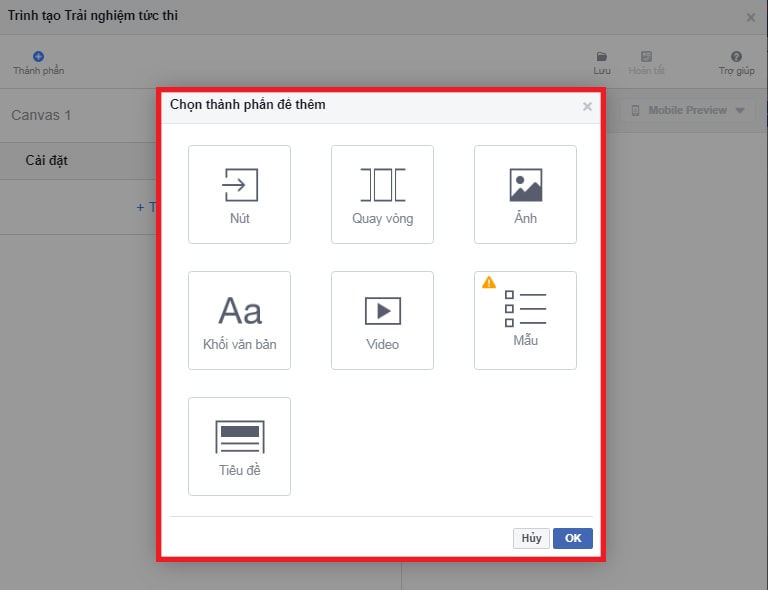 |
|
7 thẻ chính của Canvas Facebook
|
Mỗi khi bổ sung một thẻ mới, bạn có thể nhìn tay phải để xem lại mẫu.
Điểm mấu chốt ở đây là sắp xếp bố cục và chuẩn bị ý tưởng.
3. CÁCH TẠO QUẢNG CÁO CANVAS TỪ TRÌNH QUẢN LÝ
Đầu tiên, bạn cần đảm bảo đã biết cách sử dụng Trình Quản Lý Quảng Cáo Facebook để tạo một mẫu quảng cáo cơ bản theo mục tiêu.
Nếu chưa biết, tôi khuyên bạn nên tìm hiểu Series hướng dẫn chạy quảng cáo của Facebook Bao Vây. Com.
Tiếp theo, bạn cần chọn mục tiêu quảng cáo có hỗ trợ định dạng Canvas
Chỉ 2 mục tiêu quảng cáo trên Facebook cho phép quảng cáo mẫu Canvas vừa tạo
+ Nhận thức về thương hiệu
+ Lưu lượng truy cập (Website)
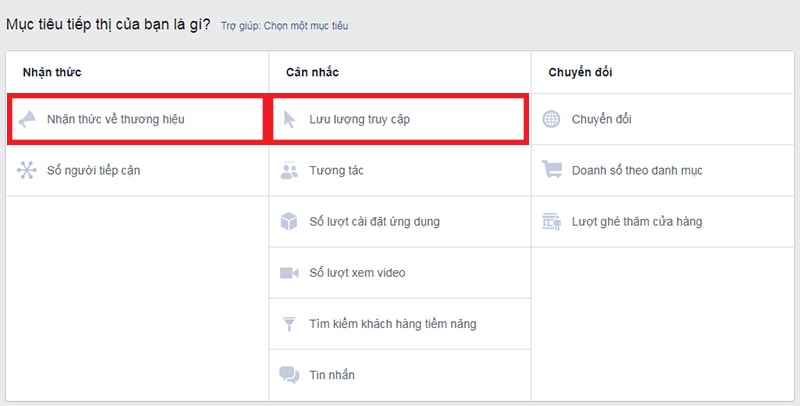 |
|
2 mục tiêu tiếp thị có hỗ trợ Facebook Canvas
|
Tất cả những gì bạn cần làm bây giờ là truy cập trình quản lý quảng cáo, chọn một trong hai mục tiêu trên và setup như bình thường.
Ví dụ tôi chọn mục tiêu tăng lưu lượng truy cập về Website chẳng hạn.
Tôi sẽ setup quảng cáo như bình thường, cho đến bước Định Dạng.
Bạn sẽ thấy mục Thêm Trải Nghiệm Tức Thì (Không Bắt Buộc).
Chọn 1 trong 3 mẫu Canvas sẵn có.
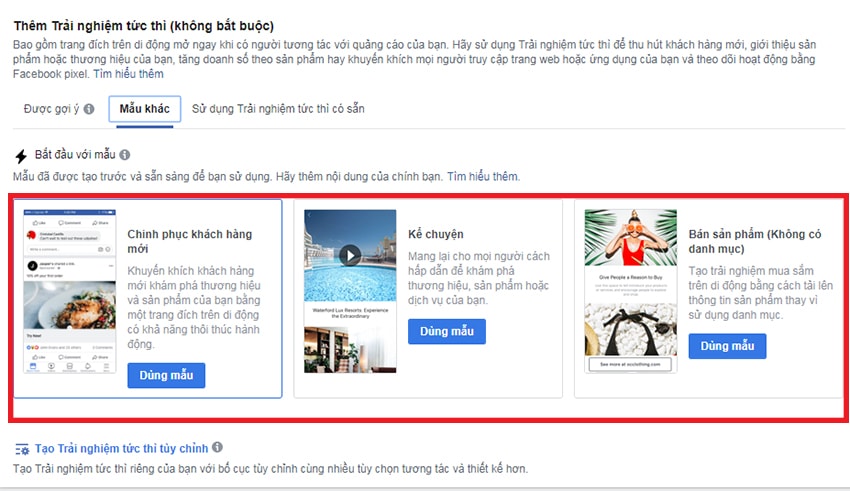 |
|
3 mấu canvas có khung sẵn của Facebook
|
Ở phần 2, tôi đã giới thiệu về các thẻ trong Facebook Canvas.
Bạn sẽ thấy tất cả mẫu có sẵn của Facebook đều được tạo thành từ các thẻ trên.
Tất cả những gì cần làm là thay thế văn bản theo khung sẵn có.
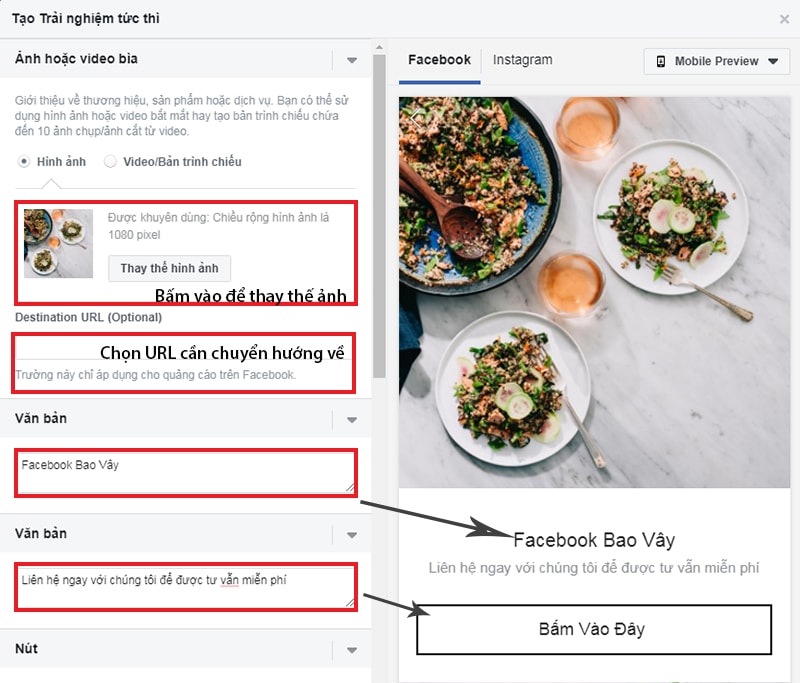 |
|
Thay thế nội dung theo mẫu canvas có sẵn của Facebook
|
Bấm Xong sau khi hoàn tất.
Giờ bạn chỉ việc kéo xuống dưới để xem trước quảng cáo.
Nếu chọn định dạng này, tất cả hình ảnh, nội dung…Sẽ được cố định.
Bạn chỉ được thay đổi tiêu đề và văn bản giới thiệu.
Bạn có thể xem lại quảng cáo trước khi bấm xác nhận.
KẾT LUẬN
Như vậy, tôi đã giới thiệu với bạn Facebook Canvas là gì, cách tạo quảng cáo Canvas theo mẫu có sẵn và theo cách thủ công. Chúc bạn thành công!
BÀI CÙNG TOPIC
1. Danh Sách Các Hình Thức Quảng Cáo Trên Facebook 2020
2. Facebook Lead Ads Là Gì? Cách Tạo Quảng Cáo Lead Generation Trên Facebook?
3. Hướng Dẫn Remarketing Facebook Tiếp Thị Lại Khách Hàng Cũ
4. Cách chạy quảng cáo trong Group Facebook hiệu quả 2020
5. 4 Bước chạy quảng cáo video Facebook hiệu quả nhất
6. Hướng dẫn chạy quảng cáo trên messenger Facebook hiệu quả nhất
7. Top 2 cách chạy quảng cáo livestream Facebook bán hàng chi tiết
Top 1 - 3 bài viết liên quan được quan tâm:
Facebook Marketing là gì? Lập chiến lược fb marketing 2022
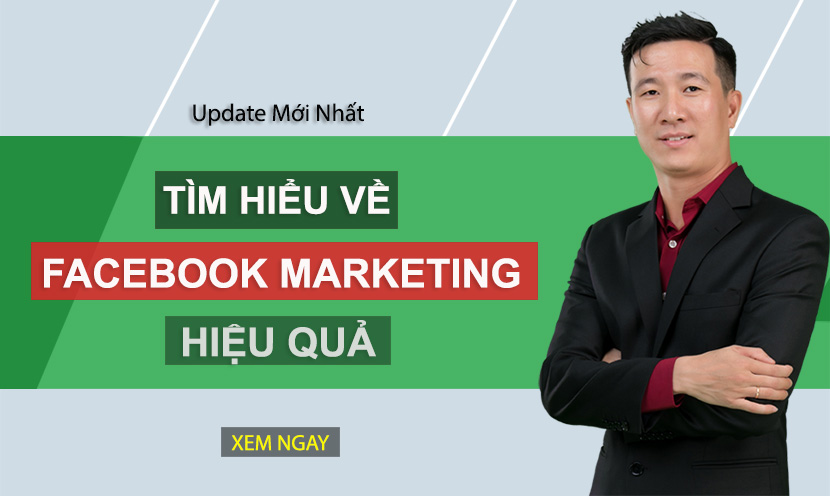
Trình quản lý quảng cáo Facebook: Hướng dẫn tạo và sử dụng từ A - Z

Nợ tiền quảng cáo Facebook: Hướng giải quyết chi tiết cho bạn




